Die Transaktionen der Vertriebsbelege dienen Ihnen dazu Ihre Belege zu verwalten.
Unter dem Tab Positionen können Sie die Artikel einsehen und verwalten, die zu diesem Beleg zugeordnet wurden.
Für die Anzeige der Positionen bietet reybex 2 unterschiedliche Ansichten, die Standard-Ansicht und die Tabellensicht. Sie können auf Belegebene zwischen den beiden Ansichten wechseln. Auf benutzerebene können Sie auch bestimmen, welche Ansicht verwendet werden soll, wenn Sie einen Beleg öffnen.
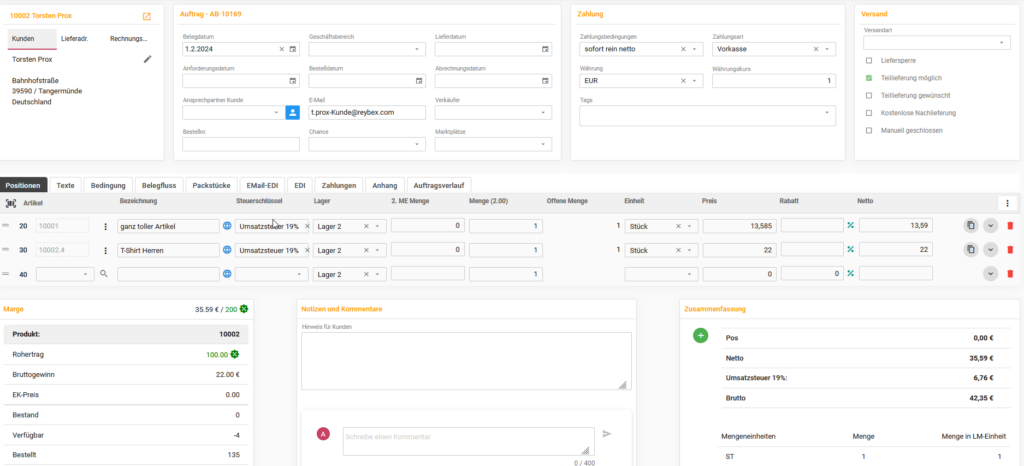
Bereich der Positionen – Funktions-Überblick
- Angezeigt werden alle Positionen, welche bereits für den Beleg erfasst wurden.
- Am Ende der Positionen wird automatisch immer eine Leerzeile angezeigt, diese dient dazu neue Positionen in den Artikel zu ergänzen.
- Zur Artikel Erfassung stehen Ihnen unterschiedliche Möglichkeiten bereit. Es können nur Artikel in den Beleg geladen werden, welche auch seitens des Artikelstatus und des Artikeltyps zum Verkauf freigegeben sind
- Suche des Artikels über das Eingabe-Feld
- Suche des Artikels über die Lupe und damit Details-SucheArtikeleingabe über Scannen des Barcodes
- Kopierfunktion einer bereits vorhandenen Position

- Findung des Lagers
- Erfassen Sie Positionen manuell wird er Lagerort in die Position gesetzt, welcher innerhalb der Prüftabellen Lager das Kennzeichen Standard trägt.
- Die Setzung des Standard-Lagers kann aber durch eine Einstellung am Benutzer überlagert werden, wenn innerhalb der Benutzerverwaltung das Feld Lager mit einem entsprechenden Eintrag gefüllt ist.
- Bei Importen aus Marktplätzen und Shops wird das Lager aufgrund der Konfigurationen in der Marktplatz-Konfiguration gesetzt.
- Button mit den 3-Punkten innerhalb der Position erlaubt Ihnen zu dem entsprechenden Artikel
- Artikel-Bezeichnung zu kopieren (in die Zwischenablage)
- Den Artikel zu öffnen.
- Die BBS des Artikels zu öffnen.
- Den Lagerbestand des Artikels einzusehen
- Einen Umlagerungsauftrag zu erstellen.
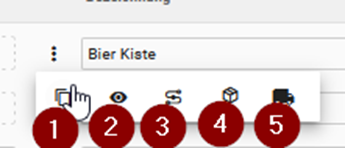
- Mit einem Klick auf die blaue Kugel, können Sie den Langtext einsehen
- Über den Lösch-Button am Zeilenende können Positionen aus dem Auftrag gelöscht werden.
- Über den Button mit dem Pfeil, können weitere Positionen Details ein- bzw. ausgeblendet werden.
- Ergänzen oder Löschen Sie hier u.a. die SET-Positionen manuell
- Ergänzen oder Löschen Sie Zu/Abschläge auf Positionsebene
- Kennzeichnen Sie Positionen als Streckengeschäft
- Schließen Sie einzelne Positionen manuell
- Kennzeichnen Sie einzelne Positionen als storniert
- Kennzeichnen Sie einzelne Positionen mit dem Flag: Preis manuell eingestellt.
- Wählen Sie Varianten
- Wählen Sie Chargennummern
- Wählen Sie Lizenzschlüssel
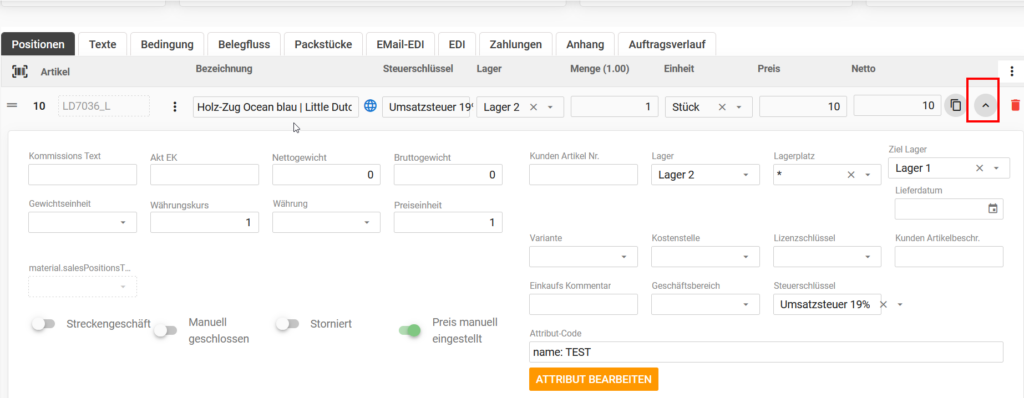
- Symbole und deren Bedeutung
- Das gelbe Paket kennzeichnet SET-Artikel am Zeilenende
- Die grüne Checkbox kennzeichnet Text-Artikel, also keine echten Artikel-Positionen
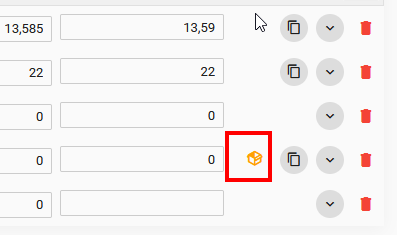
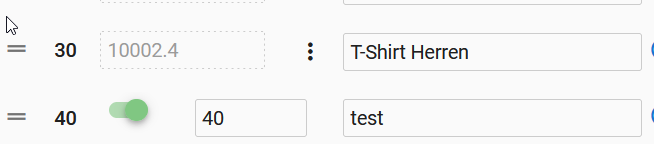
Der Bereich Marge kann optional auf Benutzerebene ein- bzw. ausgeblendet werden. Die Anzeige verändert die Werte, sobald Sie auf eine Position klicken.
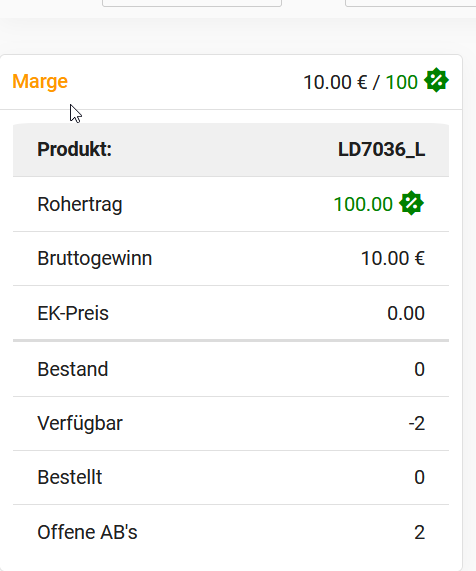
Der Bereich Notizen und Kommentare dient dazu Informationen zum Beleg zu hinterlegen.
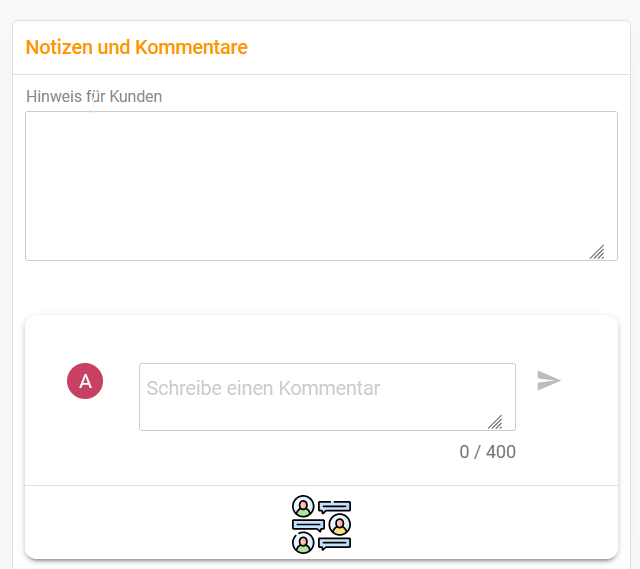
Im Bereich der Zusammenfassung
- werden ihnen Zu-/Abschläge auf Belegebene angezeigt bzw. können durch einen Klick auf den PLUS-Button hinzugefügt bzw. über den Lösch-Button auch wieder rausgenommen werden.
- Außerdem können Sie hier die Summen der Brutto- bzw. Netto-Werte einsehen.
- Die Mengeneinheiten – Anzeige ändert sich, wenn Sie auf eine Position klicken. Hier wird dann aus dem Artikelstamm die Einheiten-Tabelle dargestellt somit haben Sie die Möglichkeit einzusehen wie viele Kartons z.B. auf einer Palette sind ohne in den Artikelstamm zu wechseln.
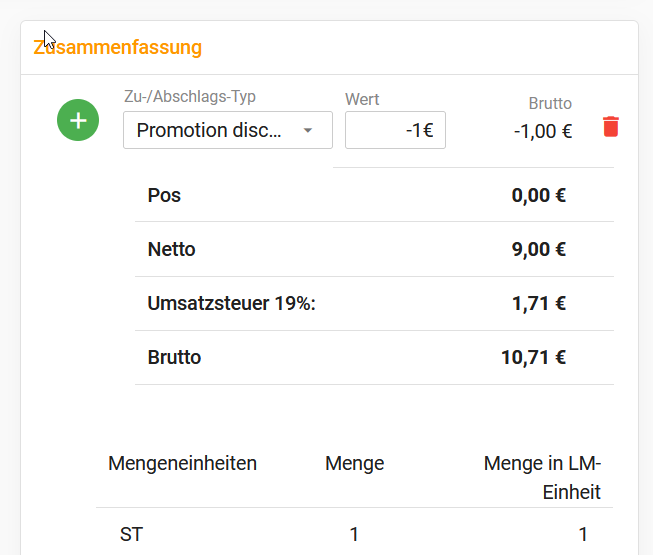
Verschaffen Sie sich einen Überblick über den gesamten Vertriebsbeleg.
